Wenn du Mozilla Firefox benutzt, einen von unseren empfohlenen Browsern, wirst du auf seinen integrierten Passwort-Manager gestoßen sein. Obwohl er vieles richtig macht, bietet er nicht die gleiche Funktionalität wie vollwertige Passwort-Manager und du möchtest ihn vielleicht durch eine Alternative ersetzen, die mehr kann.
Wir werden besprechen, wie du den Firefox-Passwort-Manager deaktivieren und Platz für eine bessere Option schaffen kannst.
- Warum den Firefox-Passwort-Manager deaktivieren?
- So schaltest du den Firefox-Passwort-Manager aus
- Was kannst du anstelle des Firefox-Passwort-Managers verwenden?
Warum den Firefox-Passwort-Manager deaktivieren?
Das größte Problem bei Firefox ist, dass sein Passwort-Manager nur in Firefox funktioniert. Wenn du einen anderen Browser verwenden musst, sei es für die Arbeit oder weil du eine bestimmte Funktion benötigst, werden die Passwörter nicht übertragen.
Hinzu kommt, dass einige Seiten überhaupt nicht mit Firefox funktionieren. Das bedeutet, dass du zum Zugriff auf diese Seiten den Browser wechseln und dann deine Passwörter für diese Seite aus dem Firefox-Passwort-Manager kopieren und einfügen musst. Das ist gelinde gesagt umständlich. Ein eigenständiger Passwort-Manager kann all diese Probleme lösen, da du ihn in jedem Browser installieren kannst und er überall funktioniert.
Ein eigenständiger Passwort-Manager ist auch einfach deshalb eine solide Wahl, weil er viel mehr kann als nur Passwörter zu speichern. Dazu gehören Funktionen, die deine Benutzerfreundlichkeit verbessern, wie die Möglichkeit, sichere Notizen zu speichern oder deine Passwörter zu organisieren.
Noch wichtiger ist jedoch, dass einige Passwort-Manager dir auch ermöglichen, Zwei-Faktor-Authentifizierung für deine Logins hinzuzufügen, was eine entscheidende Sicherheitsebene darstellt. Wenn du außerdem deine Streaming-Dienst-Passwörter mit deinen Partnern oder ein Social-Media-Konto-Login mit deinen Kollegen teilen musst, ermöglicht dir ein ordentlicher Passwort-Manager dies sicher zu tun. Firefox unterstützt diese Funktionen nicht.
Daher schätzen wir zwar, dass Mozilla seinen Nutzern einen kleinen Passwort-Manager zur Verfügung gestellt hat, aber es fehlen zusätzliche Funktionen, die die Bequemlichkeit und Produktivität verbessern. Glücklicherweise ist es einfach, ihn auszuschalten und einen neuen zu installieren.
So schaltest du den Firefox-Passwort-Manager aus
Du schaltest den Firefox-Passwort-Manager aus, indem du in die Einstellungen gehst, auf die du mit dem Zahnrad-Symbol oben rechts auf dem Bildschirm im Desktop-Browser zugreifen kannst.
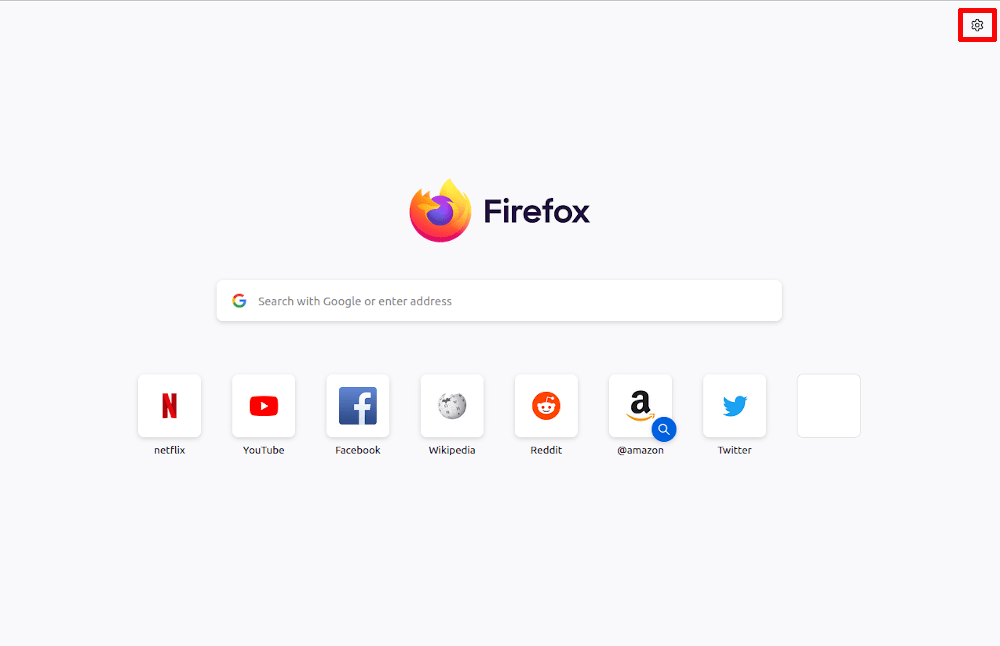
Ein Tab wird sich öffnen, wo du auf Weitere Einstellungen verwalten klicken musst.
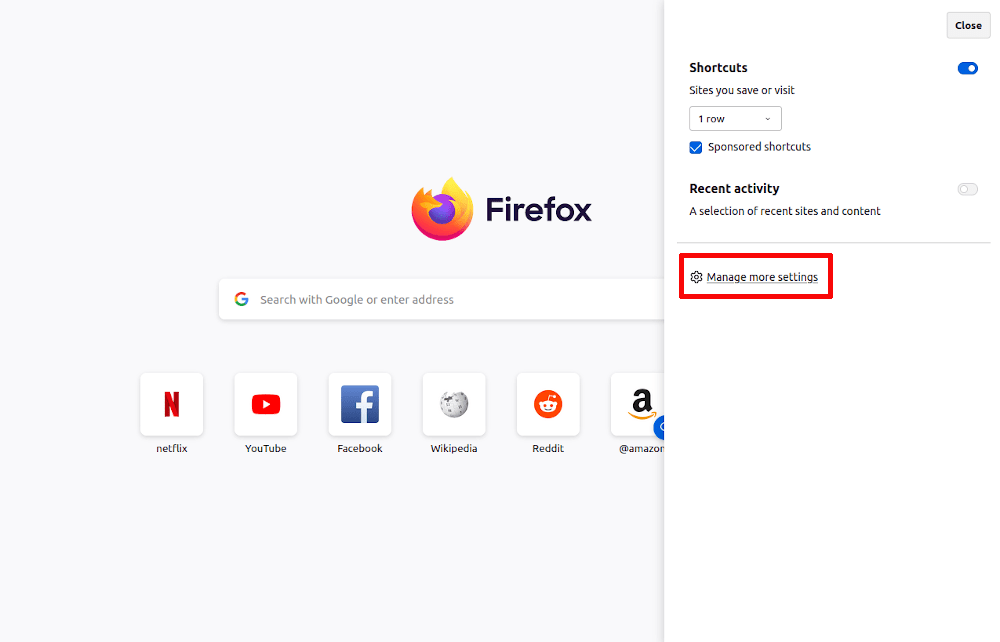
Jetzt bist du im eigentlichen Einstellungsmenü. Wähle aus den Optionen im linken Fensterbereich die vierte aus, genannt Datenschutz & Sicherheit. Dort musst du die Seite herunterscrollen, bis du etwa auf halber Strecke eine Kategorie namens Anmeldungen und Passwörter findest.
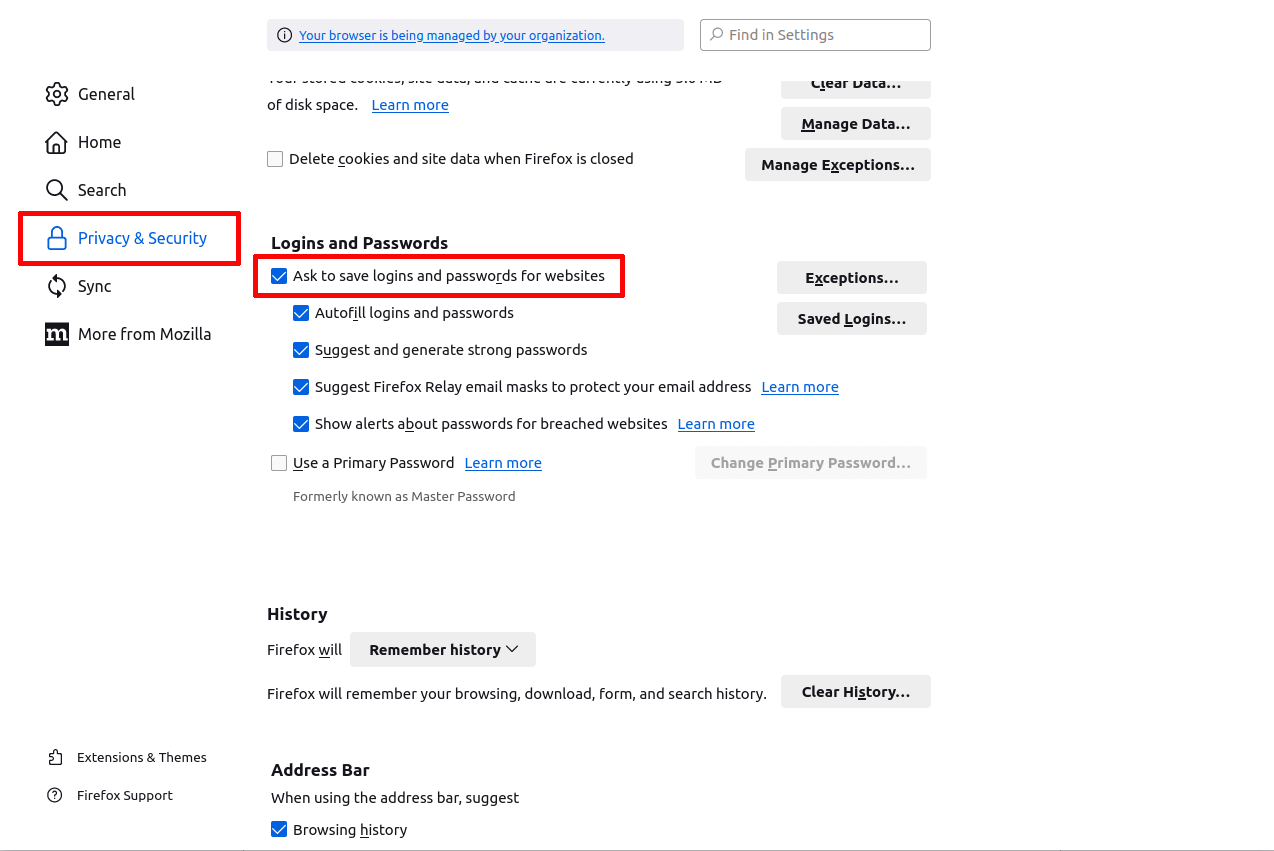
In diesen Einstellungen klicke auf das Häkchen bei Nachfragen, ob Anmeldungen und Passwörter für Websites gespeichert werden sollen, um den Passwortmanager von Firefox zu deaktivieren.
Das deaktiviert auch alle anderen passwortbezogenen Funktionen, außer den Warnmeldungen, falls eine der Websites, bei denen du ein Konto hast, kompromittiert wird. Beachte, dass du diese Option eventuell eingeschaltet lassen möchtest, falls du keinen anderen Passwortmanager verwenden willst.
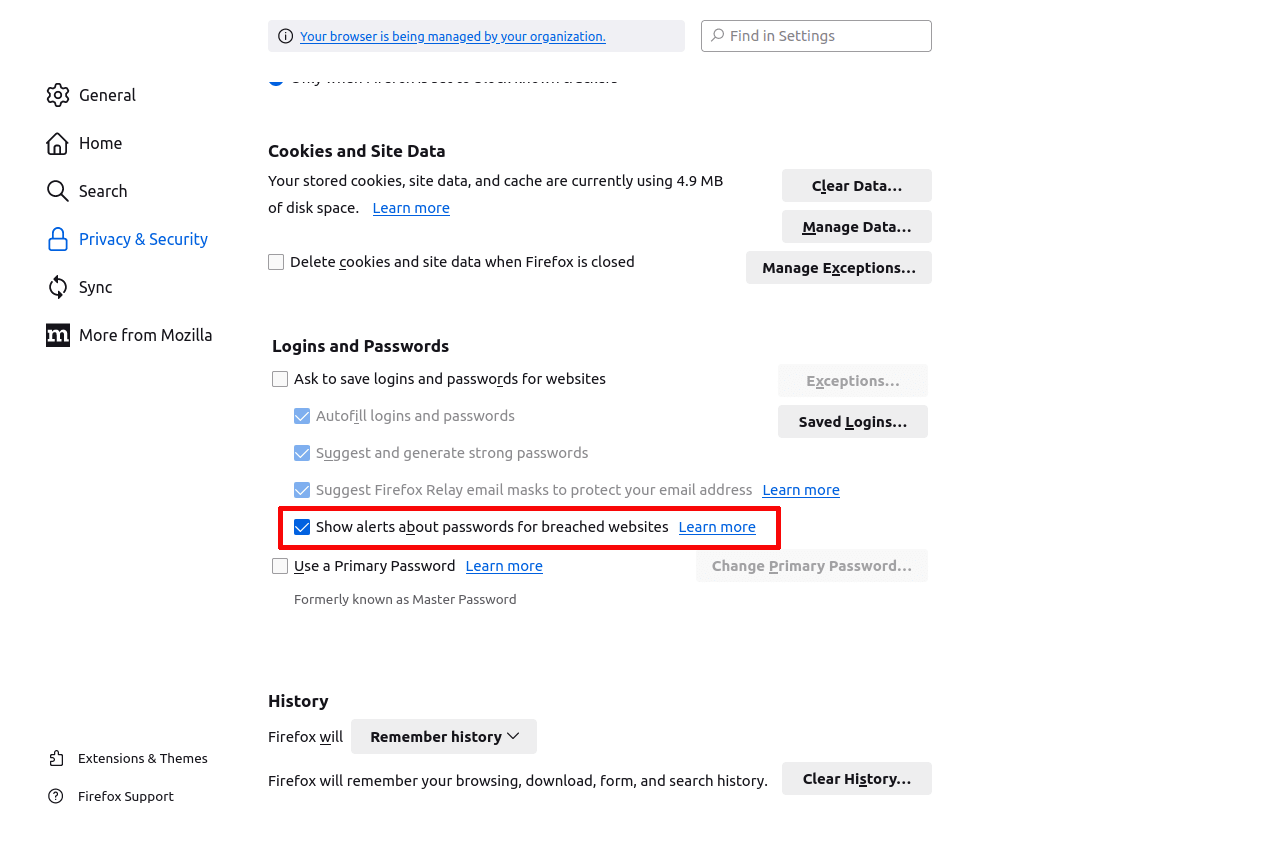
Wenn du jedoch planst zu wechseln, solltest du die Warnhinweise ausschalten und alle deine Anmeldedaten löschen. Um dies zu tun, klicke im Menü auf Gespeicherte Anmeldungen (direkt neben dem Hauptumschalter). Das bringt dich zu einer Übersicht aller Passwörter, die du in Firefox gespeichert hast. Dort klicke auf die drei horizontalen Punkte.

Dort klicke auf den Eintrag, der Alle Anmeldungen entfernen sagt und Firefox wird alle deine verbleibenden Benutzernamen und Passwörter löschen.
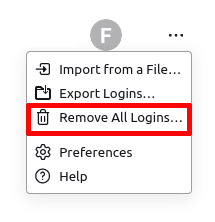
Was kannst du anstelle von Firefoxs Passwortmanager verwenden?
Das Deaktivieren von Firefoxs integriertem Passwortmanager ist ziemlich einfach, aber es stellt dich vor die Frage, womit du ihn ersetzen sollst. Einen Passwortmanager zu verwenden bietet einfach zu viele Vorteile, um darauf zu verzichten. Ein Passwortmanager speichert und schützt nicht nur deine Passwörter, die besten speichern auch Kreditkarten und ermöglichen es dir, sichere Notizen für Informationen anzulegen, die du unter Verschluss halten möchtest.
Darüber hinaus möchtest du wahrscheinlich auch, dass die Software, die solch sensible Informationen speichert, transparent darüber ist, wie sie diese sichert, indem sie Informationen über ihre Verschlüsselung veröffentlicht und ihren Code als Open Source bereitstellt. Der Dienst sollte standardmäßig Ende-zu-Ende-Verschlüsselung anbieten, um sicherzustellen, dass niemand außer dir auf die Informationen zugreifen kann. Es ist immer am besten, wenn du nicht nur auf das Wort eines Unternehmens angewiesen bist, dass deine Daten sicher sind.
Hier kommt Proton Pass ins Spiel. Unser Unternehmen wurde von Wissenschaftlern gegründet, die sich am CERN trafen, und 2014 haben wir Proton Mail gestartet, das zum weltweit größten Dienst für verschlüsselte E-Mails geworden ist. Heute bieten wir eine Reihe von Online-Tools an, um dir zu helfen, deine Daten zu sichern und deine Privatsphäre zurückzugewinnen. Alle unsere Apps, einschließlich Proton Pass, sind Open Source und wurden von Dritten auf Sicherheit geprüft.
Wir haben unseren Passwortmanager mit höchster Priorität auf Sicherheit und Benutzerfreundlichkeit entwickelt. Pass ist verfügbar für jeden Browser oder mobiles Gerät und du kannst jede Art von Informationen speichern, von Benutzernamen und Passwörtern bis hin zu Bankkarten, sicheren Notizen und Hide-my-email-Aliasen.
Da deine E-Mail-Adresse immer mehr wie ein digitales Ausweisdokument wird, hilft dir Proton Pass dabei, deine Identität zu verwalten, indem es E-Mail-Aliase generiert, die du öffentlich verwenden kannst, während deine echte E-Mail-Adresse privat bleibt.
Proton Pass bietet große Benutzerfreundlichkeit, hat Apps für alle mobilen Betriebssysteme und schützt deine Daten, um es abzurunden. Wenn dir das zusagt, registriere dich für ein kostenloses Proton Pass-Konto und schließe dich uns an in unserer Mission, das Web sicherer und privater zu machen.
